IPhone'unuzdaki Varsayılan Zil Sesi Nasıl Değiştirilir
Bilinmesi gereken
- git Ayarlar > Sesler ve Dokunuşlar > zil sesi. Kullanmak istediğiniz zil sesini bulun ve ona dokunun.
- Özel bir zil sesi oluşturmak için üçüncü taraf bir uygulama kullanabilir, ardından yukarıdaki yöntemi kullanarak varsayılan olarak ayarlayabilirsiniz.
- Telefonunuzun titreşimlerini şuraya giderek değiştirin: Ayarlar > Sesler ve Dokunuşlar > zil sesi > Titreşim. Bir ön ayar veya özel titreşim seçin.
Bu makale, bir iPhone'daki varsayılan zil sesini nasıl değiştireceğinizi açıklar. En kolay yollardan biridir cihazınızı özelleştirin. Talimatlar makalesi için geçerlidir iOS 12 ve yukarı, ancak adımlar ve işlevsellik, iOS'un eski sürümleri için benzerdir.
Varsayılan iPhone Zil Sesi Nasıl Değiştirilir
iPhone'unuzun varsayılan zil sesini değiştirmek için şu adımları izleyin:
öğesine dokunun. Ayarlar uygulama> Sesler ve Dokunuşlar (bazı eski cihazlarda Sesler).
İçinde Sesler ve Titreşim Kalıpları bölüm, dokunun zil sesi.
Üzerinde zil sesi ekranda bir zil sesine dokunun. Dokunduğunuz her zil sesi çalacak ve böylece nasıl bir ses çıkardığını duyabileceksiniz.
-
iPhone, önceden yüklenmiş düzinelerce zil sesiyle birlikte gelir. Yeni zil sesleri satın almak istiyorsanız, öğesine dokunun. Ton Deposu (bazı eski modellerde Mağaza sağ üst köşede, ardından simgesine dokunun. Tonlar).
Zil seslerini hiç indirip yüklemediyseniz, öğrenin iPhone'da zil sesleri nasıl satın alınır.

Uyarı Tonları normalde alarmlar ve diğer bildirimler için kullanılır ancak zil sesi olarak da kullanılabilir.
Varsayılan olarak kullanmak istediğiniz zil sesini bulduğunuzda, yanında onay işareti görünecek şekilde ona dokunun.
Önceki ekrana geri dönmek için öğesine dokunun. Sesler ve Dokunuşlar sol üst köşede veya Ana menü tuşu Ana ekrana gitmek için Zil sesi seçiminiz otomatik olarak kaydedilir.
Ne zaman bir arama gelse, arayanlara ayrı zil sesleri atamadığınız sürece seçtiğiniz zil sesi çalacaktır. Bir kişi için belirli bir zil sesi ayarladıysanız, bunun yerine o zil sesi çalar. Hiçbir aramayı kaçırmamak için çalan bir telefon değil, o sesi dinlemeyi unutmayın.
iPhone'da Farklı Kişiler İçin Farklı Zil Sesleri Nasıl Ayarlanır
Varsayılan olarak, sizi arayan kim olursa olsun aynı zil sesi çalar. Ama bunu değiştirebilir ve farklı insanlar için farklı bir ses çalabilirsiniz. Bu eğlenceli ve faydalı: Ekrana bakmadan kimin aradığını öğrenebilirsiniz. Nasıl yapılacağını öğrenin iPhone'unuzdaki Her Kişi için Benzersiz Zil Sesleri Nasıl Ayarlanır.
Özel iPhone Zil Sesleri Nasıl Oluşturulur
iPhone'un yerleşik seslerinden biri yerine favori bir şarkıyı zil sesi olarak kullanmak ister misiniz? Yapabilirsiniz! Kendi zil sesinizi oluşturmak için sadece biraz yazılıma ihtiyacınız var. Kullanmak istediğiniz şarkıyı bulun ve zil sesini oluşturmak için bir uygulama edinin. Uygulamayı yükledikten sonra zil sesini oluşturun ve iPhone'unuza ekleyin.
iPhone'da Titreşimler Nasıl Değiştirilir
Bir arama geldiğinde iPhone'un kullandığı titreşim düzenini de değiştirebilirsiniz. Bu varyasyon, aşağıdaki durumlarda yardımcı olabilir: zil kapalı ama bir çağrı aldığınızı bilmek istiyorsunuz. İşitme engelli kişiler için de yararlıdır. Titreşimler, iPhone'un desteğiyle oluşturulur. haptik.
Varsayılan titreşim düzenini değiştirmek için:
Musluk Ayarlar.
Musluk Sesler ve Dokunuşlar (veya Sesler).
ya hareket ettirin Halkada Titreşim veya Sessiz titremek (veya her ikisini de) açık/yeşil konumuna getirin.
İçinde Sesler ve Titreşim Kalıpları bölüm, dokunun zil sesi.
Musluk Titreşim.
-
Test etmek için önceden yüklenmiş seçeneklere dokunun veya Yeni Titreşim Oluştur kendi yapmak için.
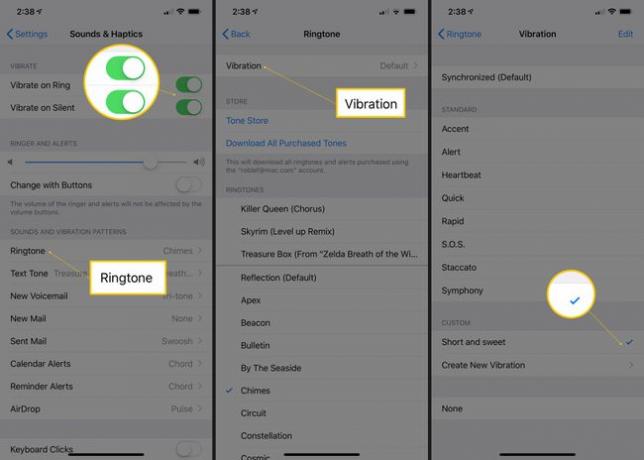
Bir titreşim modeli seçmek için, yanında bir onay işareti görünecek şekilde ona dokunun. Seçiminiz otomatik olarak kaydedilir.
Tıpkı zil sesleri gibi, bireysel kişiler için farklı titreşim modelleri ayarlanabilir. Zil seslerini ayarlamakla aynı adımları izleyin ve Titreşim seçeneğini arayın.
Zil sesleriyle ilgili sorunlar, aramalar geldiğinde iPhone'un çalmamasına neden olabilir. Ancak bu soruna neden olabilecek başka şeyler de var. Onları nasıl çözeceğinizi öğrenin iPhone Çalmıyor Sorunu Nasıl Onarılır.
